Cette astuce décrit une fonctionnalité des Gmail Labs
Gmail vous propose de nombreuses façons d’organiser votre boîte de réception (lire l’astuce Choisir la boîte de réception adaptée à votre usage). Si aucune des vues proposées ne vous convient, vous pouvez activer l’option Plusieurs boîtes aux lettres (Multiple inboxes en anglais) et créer votre boîte de réception personnalisée. Celle-ci comprendra plusieurs sections correspondant chacune à des critères que vous définissez vous même. Une bonne façon d’avoir une vision d’ensemble de votre courriel.
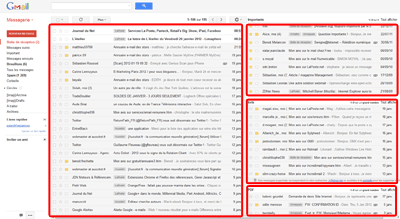
Cliquez sur la roue dentée en haut à droite de Gmail et sélectionnez Paramètres. Rendez-vous dans la section Labos (Labs). Déroulez la page jusqu’à la fonctionnalité Plusieurs boîtes aux lettres et sélectionnez l’option Activer.
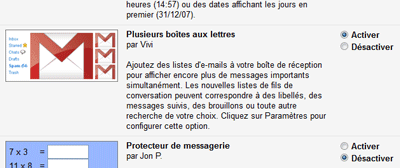
Cliquez ensuite en haut ou en bas de la page sur le bouton Enregistrer les modifications.
De retour dans la boîte de réception, cliquez à nouveau sur la roue dentée et réaffichez les Paramètres. Affichez le nouvel l’onglet Plusieurs boîtes aux lettres.
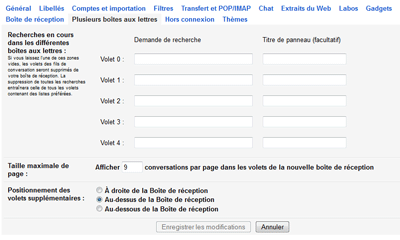
Vous pouvez définir jusqu’à 5 volets sur votre page d’accueil (qui s’afficheront en plus de la boîte de récpetion classique). Le contenu de chacun est précisé par une recherche, dont vous précisez les critères dans la colonne Demande de recherche.
Vous pouvez par exemple taper comme critères :
- Un mot clé pour afficher l’ensemble des messages contenant ce mot clé.
- subject:[mot clé] pour réunir les messages comprenant un mot clé dans l’objet
- from:[adresse e-mailt] pour regrouper les messages issus d’une même adresse
- is:starred pour isoler les messages importants
- is:unread pour lister les messages non lus
- label:[libellé] pour afficher les messages étiquetés avec un libellé particulier
Toutes les combinaisons sont possibles. Consultez l’astuce effectuer une recherche dans Gmail pour connaître l’ensemble critères de recherche disponibles.
Dans la colonne Titre de panneau, vous pouvez donner un nom aux volets.
A la ligne Taille maximale de page, vous pouvez ensuite définir le nombre de conversations affichées dans chaque volet (9 par défaut).
Enfin, à la ligne Positionnement des volets supplémentaires, vous pouvez choisir l’emplacement des volets que vous ajoutez : à droite de la Boîte de réception, Au dessus de la Boîte de réception ou Au dessous de la Boîte de réception.
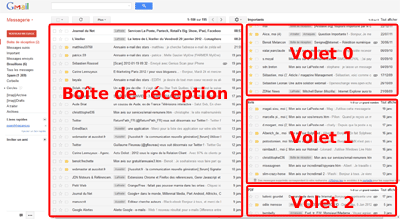
Notez que pour afficher votre nouvelle boîte de réception avec volets, vous devez être en Boîte de réception classique. Cliquez sur la flèche à droite de la ligne Boîte de réception dans la colonne de gauche et sélectionnez Classique.





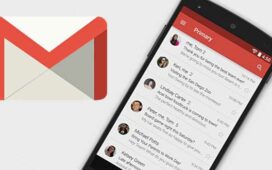

Bonjour, j’ai essayé de suivre votre tuto mais impossible pour moi d’avoir une boite de reception avec plusieurs volets??? Je suis sur Mac.
Dans la fenêtre « Plusieurs boites aux lettres », j’ai rempli volet 0 : has:red-star et ainsi de suite avec les icones de suivis que j’ai activé. SI vous avez une astuce, je suis preneur!!!
Cordialement,
Laurent
Je m’auto-réponds 😉 Il faut enlever les onglets de la boite de réception (Notifications, Forums…) pour que les volets supplémentaires apparaissent, voilà!